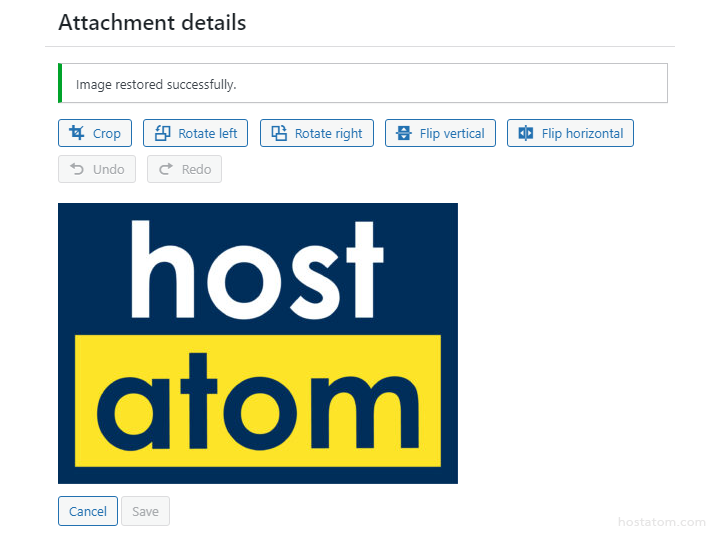ในกรณีที่รูปภาพต้นฉบับของคุณมีขนาดใหญ่เกินไป ซึ่งคุณไม่มีโปรแกรม Photoshop และไม่อยากติดตั้งปลั๊กอินเพื่อให้เว็บทำงานหนักแล้วล่ะก็ วิธีนี้ตอบโจทย์ของปัญหานี้ได้ แต่วิธีนี้ทำได้แค่ทีละรูป และภาพจะถูกลดขนาดทั้งขนาดไฟล์ และขนาด size ของรูปด้วย
สำหรับขั้นตอนการทำมี 2 วิธีดังนี้
วิธีที่ 1 การลดขนาดของภาพด้วยวิธีการลด Scale
วิธีที่ 2 การลดขนาดภาพด้วยการ Crop size
วิธีที่ 1 ลด Scale หรือขนาดของภาพ
วิธีนี้เปลี่ยนขนาดของภาพให้เล็กหรือใหญ่ขึ้น โดยมีขั้นตอนการทำ ดังนี้
1. ทำการ Login เข้าสู่หน้า Dashboard ของ WordPress
2. มาที่ Media => Library คลิกรูปภาพที่ต้องการ
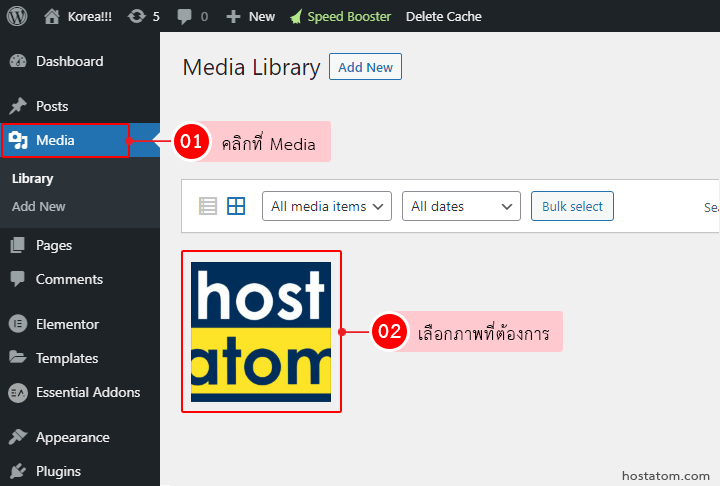
3. คลิกที่ Edit Image

4. ที่ Scale Image ใส่ขนาดของภาพที่ต้องการลงไป จากนั้นคลิกที่ Scale
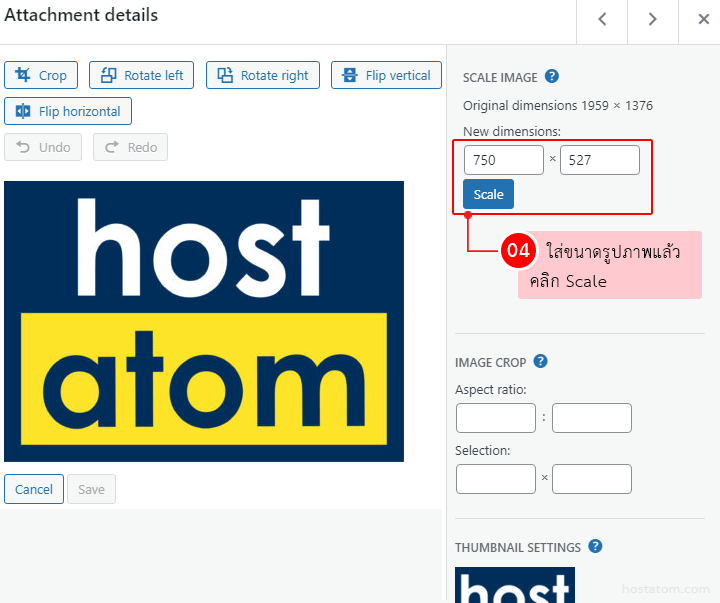
2. วิธีการลดขนาดภาพด้วยการ Crop Size
มีขั้นตอนการทำ ดังนี้
1. ทำการ Login เข้าสู่หน้า Dashboard ของ WordPress
2. มาที่ Media => Library คลิกรูปภาพที่ต้องการ
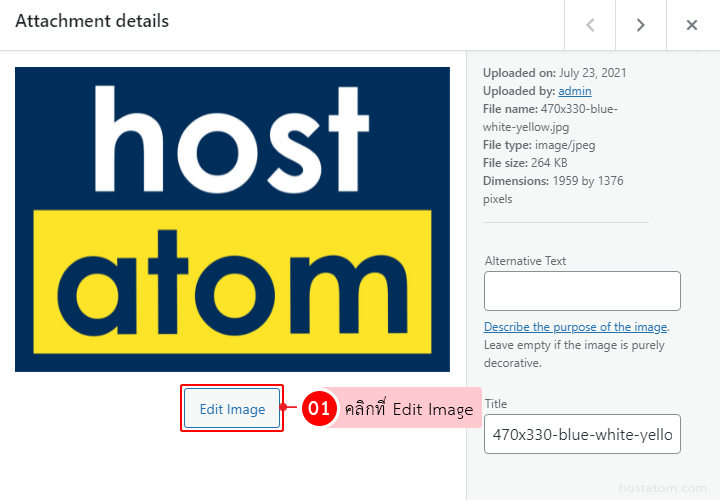
3. คลิกที่ Crop จากนั้นทำการปรับขนาดรูปภาพให้เล็กลงตามที่ต้องการเมื่อเรียบร้อยแล้วกด Enter

4. จากนั้นคลิกที่ Save เพื่อทำการบันทึก
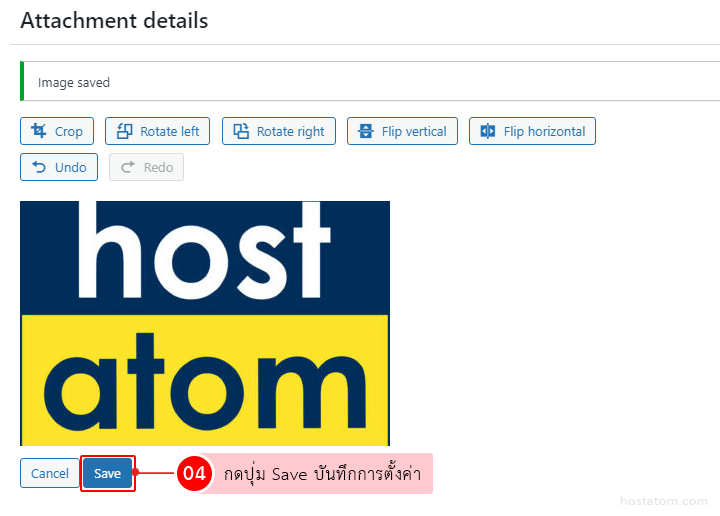
ทำให้ภาพกลับมาเป็นขนาดเดิม
ในกรณีที่ไม่ต้องการลดขนาดภาพและอยากให้ภาพกลับมามีขนาดเท่าเดิม มีขั้นตอนการทำ ดังนี้
1. ทำการ Login เข้าสู่หน้า Dashboard ของ WordPress
2. มาที่ Media => Library คลิกรูปภาพที่ต้องการ
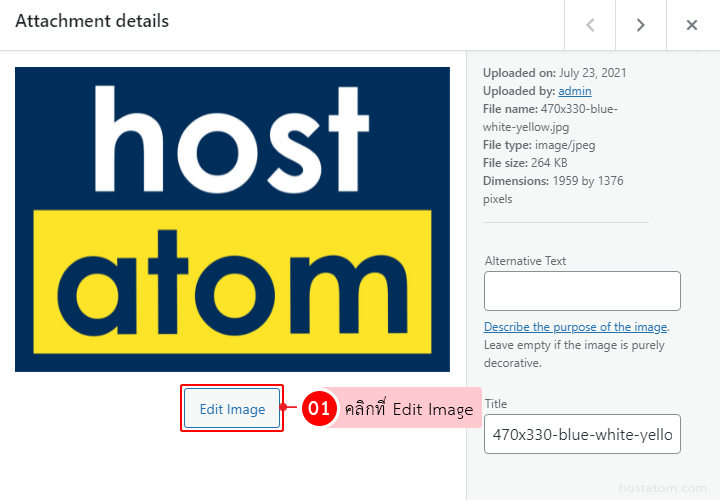
3. ที่เมนูด้านขวามือ คลิกที่ Restore Original Image คลิกที่ Restore Image ดังภาพ
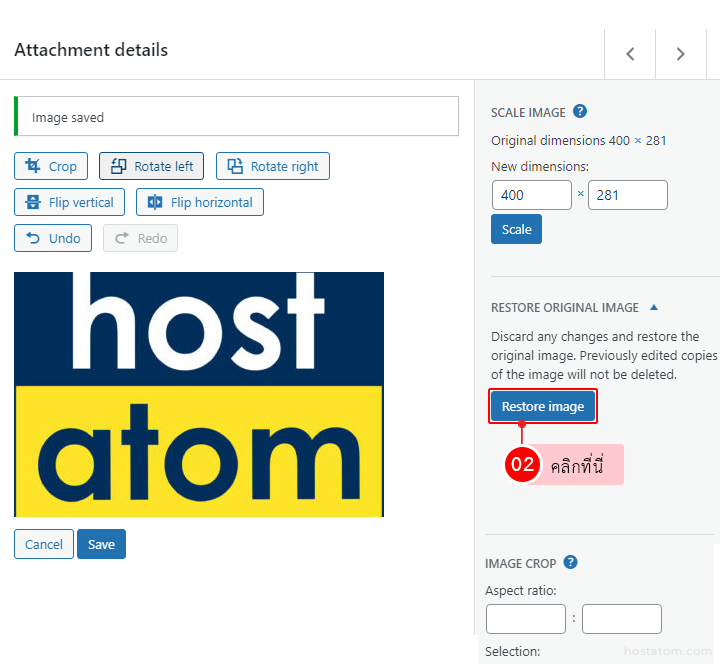
4. กด Save